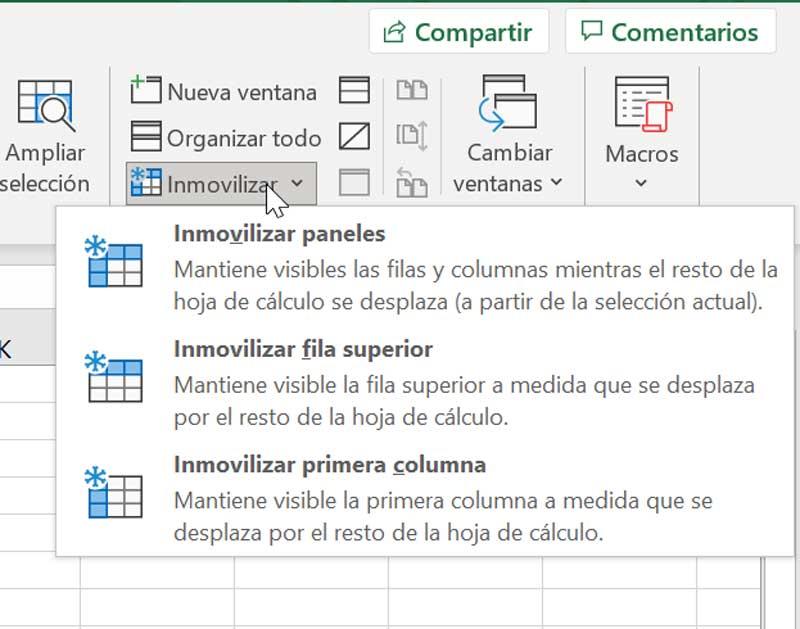Excel, das Tabellenkalkulationsprogramm in Microsoft's Office-Suite, ist zweifellos das am weitesten verbreitete Tool in seinem Bereich in jedem Unternehmen oder jeder Organisation. Deshalb ist es wichtig, dass wir beherrschen, wenn wir regelmäßig damit arbeiten. Es ist immer wichtig, unseren Vorgesetzten mitzuteilen, dass sie bei einem Problem mit Excel auf unsere Hilfe zählen können, was uns zu einem wertvollen Mitarbeiter macht.
Obwohl wir bei unserer Arbeit regelmäßig Excel verwenden, ist es für uns fast unmöglich, alle darin enthaltenen Funktionen zu kennen, geschweige denn zu wissen, wie sie verwendet werden. Aber von Grundkenntnissen bis hin zu fortgeschrittenen Kenntnissen werden uns immer einen kleinen Vorteil in unserer Arbeit verschaffen. Daher sind dies einige der Funktionen, die wir lernen sollten, um zu funktionieren.

Suchen und entfernen Sie doppelte Daten
Eine Funktion, die wir sehr nützlich finden können, ist das Auffinden und Entfernen von doppelten Daten. Wenn wir in einem Unternehmen mit einer starken Datenbank arbeiten, ist es möglich, dass Tabellenkalkulationen mit doppelten Zeilen durcheinander sind. Wenn wir wissen, wie man doppelte Daten findet und eliminiert, hilft uns das dabei unsere Arbeit besser organisieren und geben den Anschein, ein wohlgeordneter Arbeiter zu sein.
Um dies zu lösen, können wir das bedingte Format verwenden, um Duplikate zu finden und hervorzuheben. Auf diese Weise können wir Duplikate überprüfen und entscheiden, ob wir sie entfernen möchten. Dies können wir ganz einfach über „Start“ > „Bedingte Formatierung“ > „Zellenregeln hervorheben“ > „Werte duplizieren“ tun. Als nächstes wählen wir in der Tabelle das Format aus, das wir auf die doppelten Werte anwenden möchten.
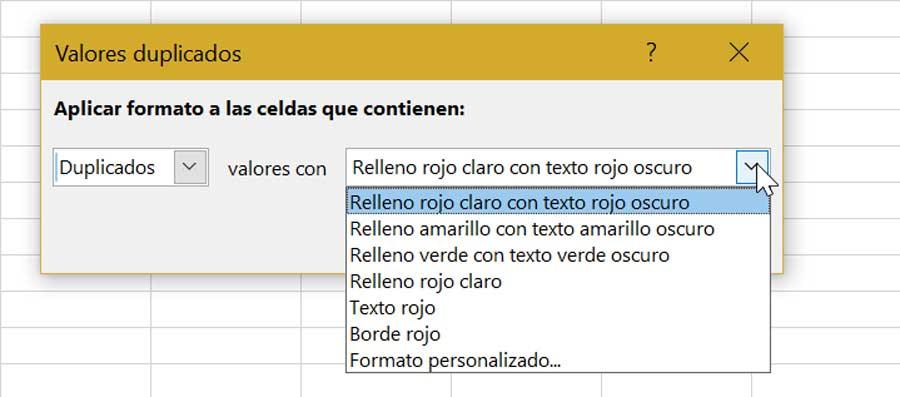
Gelöschte oder verlorene Excel-Dateien wiederherstellen
Es gibt wenige schlimmere Dinge, die uns während der Arbeit passieren können. Aus irgendeinem Grund stürzt unser Computer oder Excel ab, was dazu führt, dass wir die gesamte Arbeit verlieren, die wir geleistet haben, und war vorher nicht gespeichert . Es darf jedoch nicht alles verloren gehen und es besteht die Möglichkeit, den Job zu retten und einen Neuanfang zu vermeiden.
Dazu folgen wir dem Pfad „Datei“ > „Informationen“ > „Buch verwalten“. Hier finden wir die Option „Nicht gespeicherte Bücher wiederherstellen“ , die es uns ermöglicht, kürzlich nicht gespeicherte Dateien zu überprüfen, um sie wiederherzustellen. Dadurch wird ein Fenster mit dem Ordner geöffnet, in dem die nicht gespeicherten Dateien gelassen wurden und das wir auswählen können, um sie erneut wiederherzustellen.
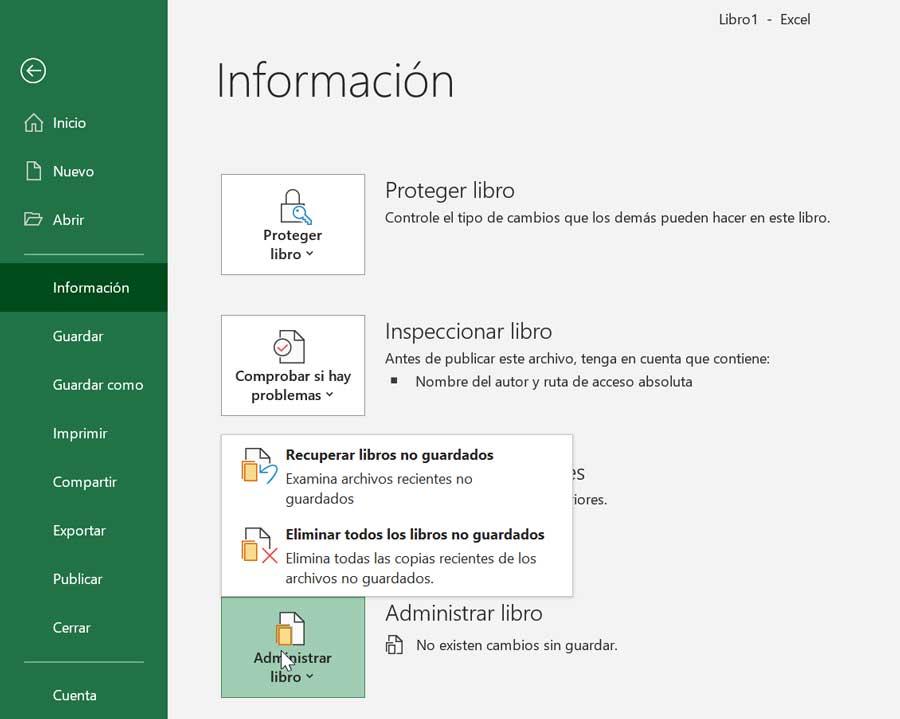
Verwenden Sie Pivot-Tabellen, um Daten zusammenzufassen
Möglicherweise müssen wir bei unserer Arbeit mit Tabellenkalkulationen arbeiten, die voller Elemente sind, und jede ist Teil einer anderen Kategorie. Dies kann zu einem großen Durcheinander führen, das unsere Arbeit erschwert. Zum Glück erlaubt uns Excel Dynamische Tabellen erstellen das wird uns helfen, uns eine Zusammenfassung der ersten Zeile der Daten nach Kategorie zu zeigen.
Dazu müssen wir nur alle Datenzellen markieren und auf die Schaltfläche „Pivot-Tabelle“ klicken, die wir auf der Registerkarte „Einfügen“ finden. Nachdem Sie auf das neue Fenster geklickt haben, erscheint eine leere Pivot-Tabelle in einem neuen Tab. Wir müssen nur die Namen der Spalten markieren, die wir zusammenfassen möchten und die Tabelle wird vervollständigt.
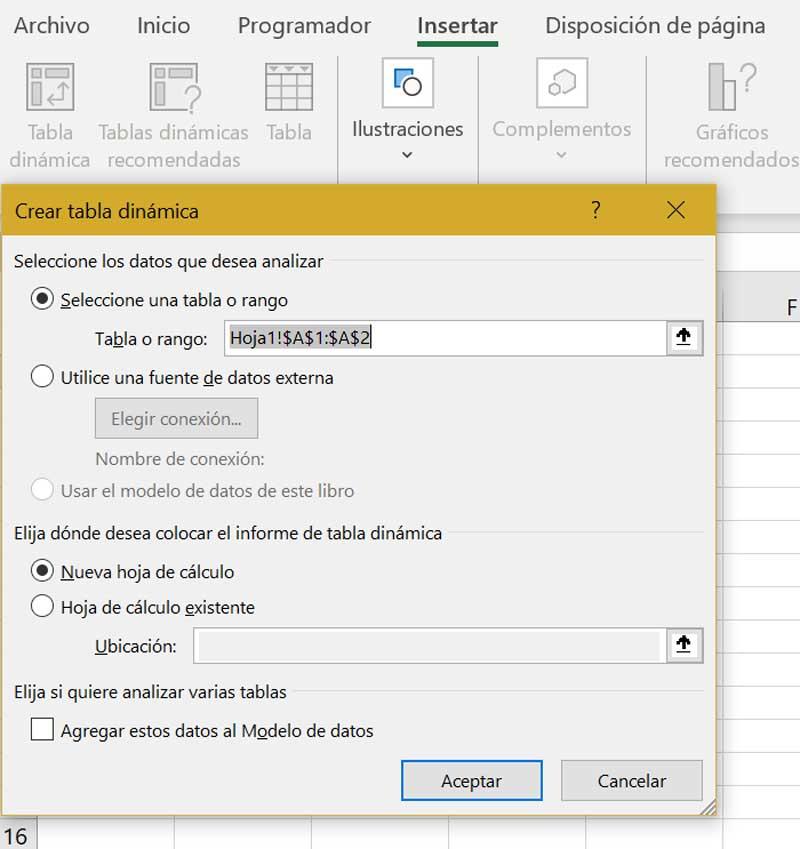
Frieren Sie Panels ein, um Zeilen und Spalten in Excel zu sperren
Wenn wir mit sehr großen Tabellenkalkulationen mit einer großen Anzahl von Zeilen und Spalten arbeiten müssen, kann es sein, dass wir, wenn wir zu bestimmten Spalten scrollen und sehr weit vom Anfang bis zur Zelle gehen, den Namen und die Header-Zellen. Dies können wir vermeiden, da Excel es Ihnen ermöglicht friere einige Spalten und Zeilen ein damit sie jederzeit auf dem Bildschirm sichtbar bleiben.
Wenn wir also einen sichtbaren Bereich unserer Tabelle beibehalten möchten, während wir zu einem anderen Bereich wechseln, können wir die "Einfrieren" Option, die wir auf der Registerkarte "Ansicht" finden. Von hier aus können wir bestimmte Zeilen und Spalten sperren sowie Panels aufteilen, um unabhängige Fenster innerhalb derselben Tabelle zu erstellen.